この記事を読みに来てくれた方のほとんどの方はモンハン持ちの基礎知識はあるかと思いますので、モンハン持ちがどのような物なのかについての説明は端折らせていただきます。
念の為過去に書いた参考記事を載せておきますので、モンハン持ちについておさらいしたい方や、いまいちよくわからんけどモンハン持ちが気になる!ってかたは是非一度読んでみてください。
モンハン持ちとは?メリットとデメリットやおすすめアタッチメントを紹介するよ
タップ出来る目次
フォートナイトは使用ボタンが多い!
建築ボタンにツルハシ切り替えに建築して編集して武器切り替えてジャンプしながら撃って…
ここまで指が忙しいゲームも中々珍しいですね。
ですのでスカフコントローラのような背面にボタンが付いたコントローラーがフォートナイトプレイヤーに人気が高いです。
でもスカフコントローラーやエビルコントローラーは値段が高く、手に馴染まない可能性もあるのでイマイチ購入に踏み切れない方も多くいるのではないでしょうか。
モンハン持ちで対策だ!でもボタン配置が…
モンハン持ちは純正コントローラーのボタン数で問題無く使用出来るので、高いコントローラーを買う前に一度試してみましょう。
じゃあ早速…といってもどうせなら手っ取り早く最強の配置にしたいですよね。とはいえ人によって押しやすいボタン配置というのは異なってきますので、最もメジャーなボタン配置数通りを更に使いやすくした形でご紹介していきます。
ビルダープロをカスタム
通常持ちと変わらず最もおすすめの操作設定はビルダープロになります。
戦闘操作
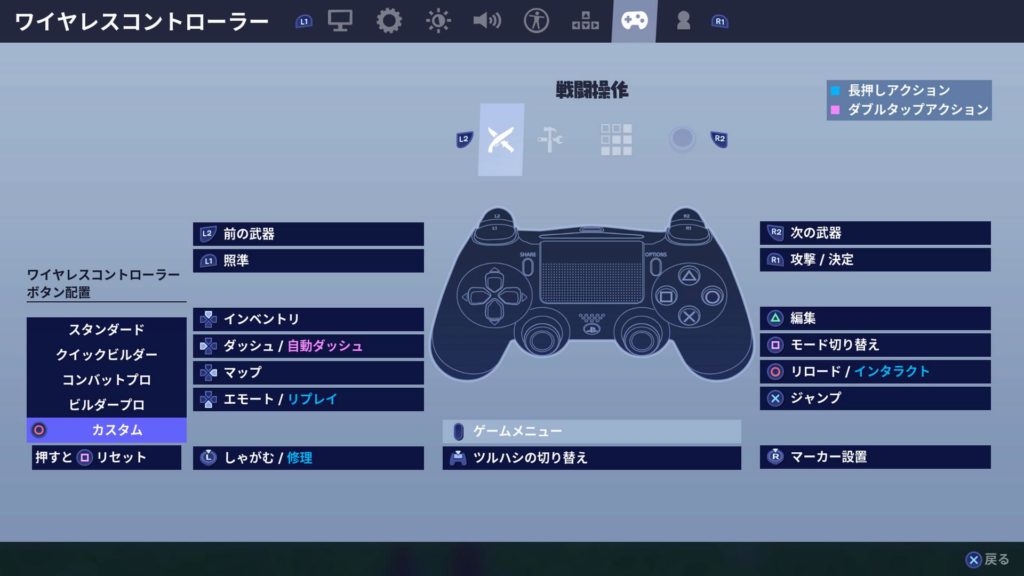
まずは最も操作の機会が多い戦闘操作の設定からです。
R1→攻撃/決定(射撃)
R2→次の武器(武器切り替え)
L1→照準
L2→前の武器(武器切り替え)
まずは武器の取り回しの変更です。モンハン持ちは右手中指がR2に届きにくい持ち方なので、モンハン持ちでのR2射撃はエイムがブレやすい為おすすめしません。そのためR1R2を入れ替えて射撃ボタンの位置をR1に変更しています。
△→編集
□→モード切り替え
〇→リロード/インタラクト
✕→ジャンプ
タッチパッド→ツルハシ
大幅に配置が変更してありますが×ボタンでのジャンプはそのままです。私がモンハン持ちで最も押しやすいと感じているのは×ボタンと□ボタンなので、咄嗟に押しやすい□にモード切り替えを設定しています。
ジャンプボタンに関してはR3でも良いのですが、スティックの押し込む際にエイムがブレる可能性があることと、あまりスティックの押し込みを多用するとスティックの寿命を縮める原因になるのでおすすめしません。
△に編集を設定した理由はモード切り替えからの編集にスムーズに移行しやすい為です。
タッチパッドはモンハン持ちの場合は比較的押しやすい位置なのでマップに当てるのは少々勿体無い為ツルハシを設定していますが、ここは〇ボタンのリロードと入れ替えて設定しても良いと思います。押しやすい方を選択しましょう。
十字上→インベントリ
十字左→ダッシュ/自動ダッシュ
十字右→マップ
十字下→エモート
ダッシュ/自動ダッシュの位置は使用しない好きな物を設置して良いです。私は移動中のアイテム配置換えをするときにオートダッシュを使います。タッチパッドから移動してきたマップは十字右へ設置してます。移動中でも左人差し指で押せるので不便ではないですね。
R3→マーカー設置
L3→しゃがむ/修理
R3やL3ボタンは結構便利なボタンなんですが、手に力が入ったりして誤爆することが多いボタンでもある為、咄嗟に押してしまっても影響が出にくい物を選ぶと良いと思います。R3のマーカー設置は結構便利で味方にアイテムの位置や敵の位置を知らせる事に使え、誤爆してもマーカーが出るだけなので大きな影響はありません。L3のしゃがむについては屈伸撃ちをしまくる人でない限りL3で問題無いでしょう。L3ジャンプでの耐久性を気にしないのであれば×と入れ替えて連打しやすくするのも良いですね。入れ替える場合は建築操作や編集操作でも同時に行いましょう。
建築操作
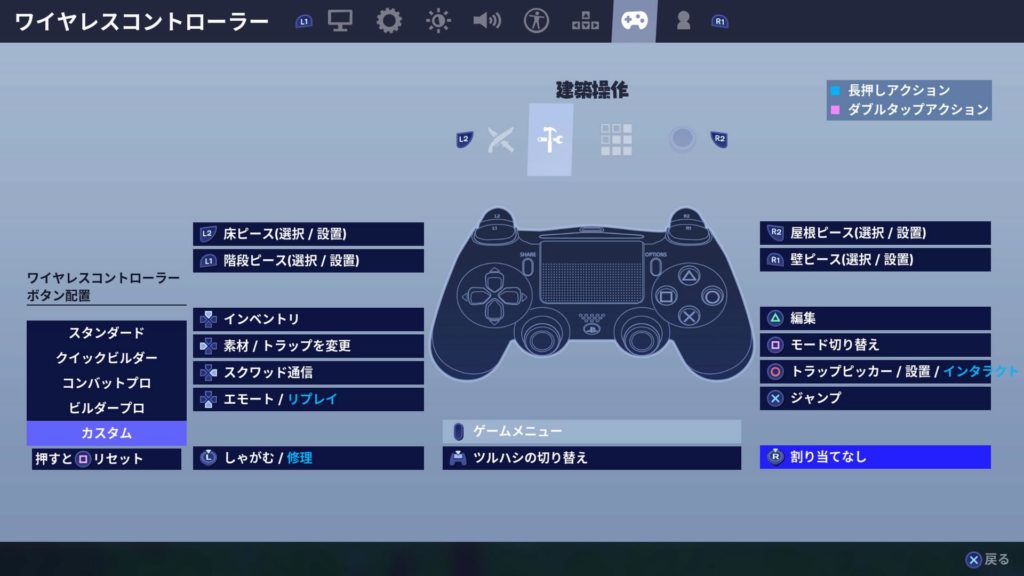
R1→壁ピース
R2→屋根ピース
L1→階段ピース
L2→床ピース
続いて建築操作の各ピースの設定ですが、私はR1を壁にすることをおすすめします。理由としては射撃中等に咄嗟に壁を貼る際に、モード切り替えをし射撃ボタンから指を離すことなく壁を貼れるためです。またR1は最も使用頻度が高く押しやすいボタンでもあるので素早く壁を貼り、被弾を防ぐ事が可能です。
△→編集
□→モード切り替え
〇→トラップピッカー/設置/インタラクト
✕→ジャンプ
タッチパッド→ツルハシの切り替え
戦闘操作と違うのは〇のトラップの設置部分のみですね。各設定で共通する操作は同じボタン配置にしておかないと混乱するので操作方法を変えた際には必ず確認しましょう。
十字上→インベントリ
十字左→素材/トラップを変更
十字右→スクワッド通信
十字下→エモート/リプレイ
編集操作の十字右にマップの代わりにスクワッド通信を置くことで戦闘操作で外したスクワッド通信を設置できます。十字左の素材変更に関してはR3に設置でも良いですが、建築バトルの最中に素材が切り替わるのは邪魔なので無しにしています。建築ピースの回転についてですが、現時点では使い道が殆ど無いと感じているので設定はしていません。
編集操作
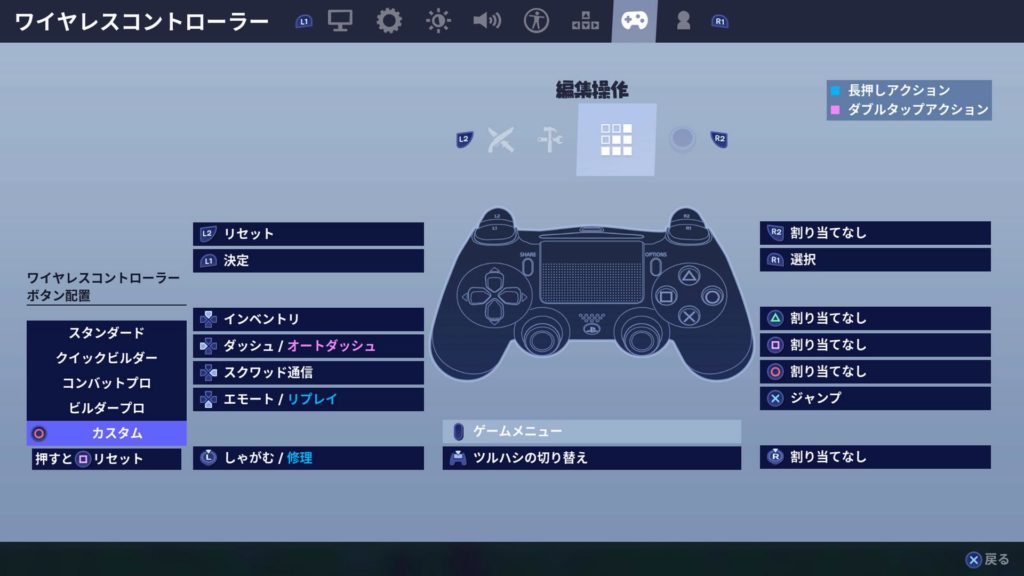
編集操作はジャンプ決定選択リセットの最低限の操作が出来れば問題無いですが編集はスピードと正確性が求められるので指の動きが最低限で済む位置にボタンを配置しています。
R1→選択
L1→決定
L2→リセット
選択は射撃と同じR1が最適です。L1の決定ですが、ここは編集操作切り替えの△でも問題ありませんが、△にした場合ジャンプ操作等が絡むと右手人差し指が非常に忙しくなるので注意が必要です。
操作設定まとめ
以上で操作モード別の開設は終了となります。フォートナイトは操作モード毎に十字キー含むすべての配置を変更できますので、上手く割り振れば純正コントローラーでも大体のアクションを割り振る事が可能です。
しかし、ある程度共通している設定(ツルハシやしゃがみ、ジャンプ、モード切り替え)に関しては全モード共通にしておかないと混乱やミスを招くので注意しましょう。
ボタン配置で迷っている方はこの配置を参考に自分のやりやすい配置にカスタムしてみてください。
フォートナイトおすすめアタッチメント
フォートナイトは操作が複雑な為、エイムがブレやすくなります。また建築要素も相まって縦軸での動きが多いので通常のFPSやTPSと比べさらにエイムの正確さが重要となります。現在通常の状態でコントローラーを使用している場合、アタッチメントを取り付けることでエイム力アップに繋がることがあるので、是非試してみてください。ここからは私が実際に使用している物をいくつか紹介します。
【GAIMX CURBX】エイムリングの効果とは?PS4とスイッチで使った感想
【FPS Freek Vortex】フリークの効果とは?PS4とスイッチで使ってみた
上記記事では私が使っているエイムリングとフリークそれぞれ詳しく解説していますので参考にしてみてください。
【GAIMX CURBX】正にフュージョン!エイムリングとフリークの組み合わせが最強すぎた【FPS Freek Vortex】
上記記事ではそれぞれを組み合わせた効果を解説していますので参考にしてみてください。
背面ボタンも検討してみて

モンハン持ちは純コン一つあればOKですが、人差し指を可動域限界まで曲げてボタン入力を行うので指への負担が大きいです。
関節が柔らかい方なら問題ないと思いますが、そうでない方は無理にモンハン持ちをせずに背面ボタンを検討することをおすすめします。
最近では昔と違って様々な背面ボタンを搭載したコントローラーが発売されていますし、純正コントローラーも背面ボタンアタッチメントが発売され、取り付けることで背面にボタンを設置できるようになりました。
PS5でも同様に背面ボタンアタッチメントが発売される可能性は非常に高いですし、今後背面ボタンはあって当たり前の存在に代わっていくのではないでしょうか。




